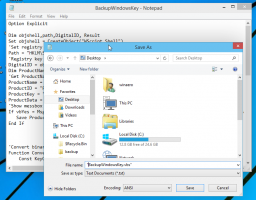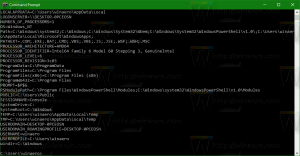Microsoft Edge 107 มาพร้อมกับแถบด้านข้างที่ได้รับการปรับปรุง
Microsoft Edge 107.0.1418.24 เสถียรพร้อมใช้งานแล้วสำหรับทุกแพลตฟอร์มที่รองรับ การเปิดตัวมาอย่างรวดเร็วหลังจาก Chrome 107 หลังมีความสามารถในการนำเข้าและส่งออกรหัสผ่านจากไฟล์ ในด้านของ Microsoft สิ่งที่เพิ่มเติมเข้ามาในเบราว์เซอร์ประกอบด้วยนโยบายกลุ่มจำนวนหนึ่งและแถบด้านข้างที่ได้รับการปรับปรุง
แถบด้านข้างใน Edge เป็นหนึ่งในคุณสมบัติล่าสุดที่ Microsoft กำลังทำงานอยู่ ประกอบด้วยทางลัดไปยังแอปต่างๆ เช่น Outlook และ Office เป็นต้น นอกจากนี้ยังมีเครื่องมือเล็กๆ น้อยๆ สำหรับการใช้งานประจำวัน เช่น เครื่องคิดเลข แปลงหน่วย ทดสอบความเร็วอินเทอร์เน็ต และอื่นๆ ในอนาคตอันใกล้นี้ นี่คือการอัปเดตที่ได้รับในเวอร์ชัน 107
แถบด้านข้าง Microsoft Edge ใหม่ 107 คืออะไร
- แถบด้านข้าง Microsoft Edge. แถบด้านข้างของ Microsoft Edge ช่วยให้ผู้ใช้เข้าถึงเครื่องมือเพิ่มประสิทธิภาพแบบเคียงข้างกันกับหน้าต่างการเรียกดู สำหรับลูกค้าองค์กร ประสบการณ์ต่อไปนี้จะเปิดใช้ตามค่าเริ่มต้นในขณะนี้: ค้นหา, ค้นพบ, Office.com และ Outlook ผู้ดูแลระบบสามารถควบคุมความพร้อมใช้งานและกำหนดค่าแถบด้านข้าง Microsoft Edge โดยใช้ เปิดใช้งานแถบด้านข้างฮับ, ExtensionInstallBlockList, และ ExtensionInstallForceList นโยบาย รหัสส่วนขยายสำหรับแอปแถบด้านข้างแต่ละรายการอยู่ที่ edge://sidebar-internals สำหรับข้อมูลเพิ่มเติม โปรดดูที่ จัดการแถบด้านข้างใน Microsoft Edge.
- นโยบายใหม่เพื่อเพิ่มความยืดหยุ่นในการเริ่มต้นใช้งาน Microsoft Edge. เดอะ เปิดใช้งาน RestoreOnStartupUserURLs แล้ว นโยบายอนุญาตให้ผู้ใช้เพิ่มและลบ URL ของตนเองเพื่อเปิดเมื่อเริ่มต้น Microsoft Edge ในขณะที่รักษารายการที่จำเป็นของไซต์ที่ผู้ดูแลระบบระบุ
ผู้ใช้ปัจจุบันสามารถเปิดเมนูของเบราว์เซอร์และเลือก วิธีใช้ > เกี่ยวกับ Microsoft Edge เพื่อให้ตรวจสอบการอัปเดตและติดตั้งเวอร์ชันล่าสุด มิฉะนั้น คุณสามารถดาวน์โหลดได้ด้วยตนเองจาก เว็บไซต์อย่างเป็นทางการ.
ทาง ไมโครซอฟท์
หากคุณชอบบทความนี้ โปรดแบ่งปันโดยใช้ปุ่มด้านล่าง จะไม่ใช้เวลามากจากคุณ แต่จะช่วยให้เราเติบโต ขอบคุณสำหรับการสนับสนุน!